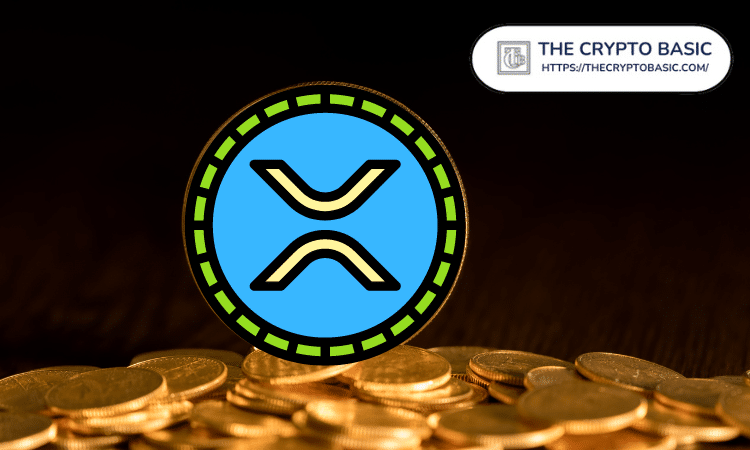wps表格中插入的表格怎么设置双击图片就放大的效果?
时间:2021-11-18
来源:互联网
标签:
wps表格的使用有时候为了排版美观,插入的图片都是统一的大小,缩小在单元格里边看不清楚,手动拉大又要缩放回去,比较麻烦,今天给大家介绍一下如实现双击图片就放大的效果
软件名称:wps office 2011 简体中文免费版软件大小:43.58MB更新时间:2013-09-29立即下载

1、可以选择需要插入的单元格图片,然后点击插入中对象工具,如图所示。

2、在弹出来的插入对象对话框选择位图,可能版本不一样出现的效果也不一样,没有关系,只要选择插入的对象格式是图片就可以了。

3、这个时候页面会弹出一个绘画的窗口,选择粘贴来源,在电脑中选择需要插入的图片就可以了。

4、这个时候页面会弹出一个绘画的窗口,选择粘贴来源,在电脑中选择需要插入的图片就可以了。

5、这个是可以调整图片的大小,因为这个时候看到的图片就是放大后的效果,然后把这个对话框叉掉

6、然后调整表格中的图片大小,小一点放进单元格就可以了,然后双击就会调用刚才绘画的对话框,放大效果。

7、然后双击单元格小图片,就会调用刚才绘画的对话框,放大效果。

注意事项:
然后调整表格中的图片大小,小一点放进单元格就可以了,然后双击就会调用刚才绘画的对话框,放大效果。
相关推荐:
wps怎么做标准曲线? wps标准曲线插入方法
wps2016怎么生成目录? wps2016抢先版自动生成目录的教程
Word/wps怎么打印背景图片?Word背景打印不出来的三种解决办法
-
 电脑中远程访问功能怎么删除?删除远程访问功能详细步骤(电脑中远程访问怎么弄) 时间:2025-11-04
电脑中远程访问功能怎么删除?删除远程访问功能详细步骤(电脑中远程访问怎么弄) 时间:2025-11-04 -
 win7本地ip地址怎么设置?win7设置本地ip地址操作步骤(win7本机ip地址在哪里) 时间:2025-11-04
win7本地ip地址怎么设置?win7设置本地ip地址操作步骤(win7本机ip地址在哪里) 时间:2025-11-04 -
 电脑中任务管理器被禁用怎么处理?任务管理器被禁用的详细解决方案(电脑中任务管理器显示内存如何释放) 时间:2025-11-04
电脑中任务管理器被禁用怎么处理?任务管理器被禁用的详细解决方案(电脑中任务管理器显示内存如何释放) 时间:2025-11-04 -
 2023年中央空调十大品牌选购指南 家用商用高性价比推荐排行 时间:2025-09-28
2023年中央空调十大品牌选购指南 家用商用高性价比推荐排行 时间:2025-09-28 -
 免费装扮QQ空间详细教程 手把手教你打造个性化空间不花钱 时间:2025-09-28
免费装扮QQ空间详细教程 手把手教你打造个性化空间不花钱 时间:2025-09-28 -
 中国数字资产交易平台官网 - 安全可靠的数字货币交易与投资首选平台 时间:2025-09-28
中国数字资产交易平台官网 - 安全可靠的数字货币交易与投资首选平台 时间:2025-09-28
今日更新
-
 欧易新币PI上线时间公布 PiNetwork最新交易详情
欧易新币PI上线时间公布 PiNetwork最新交易详情
阅读:18
-
 快播电影免费在线观看-快播网页版极速登录入口
快播电影免费在线观看-快播网页版极速登录入口
阅读:18
-
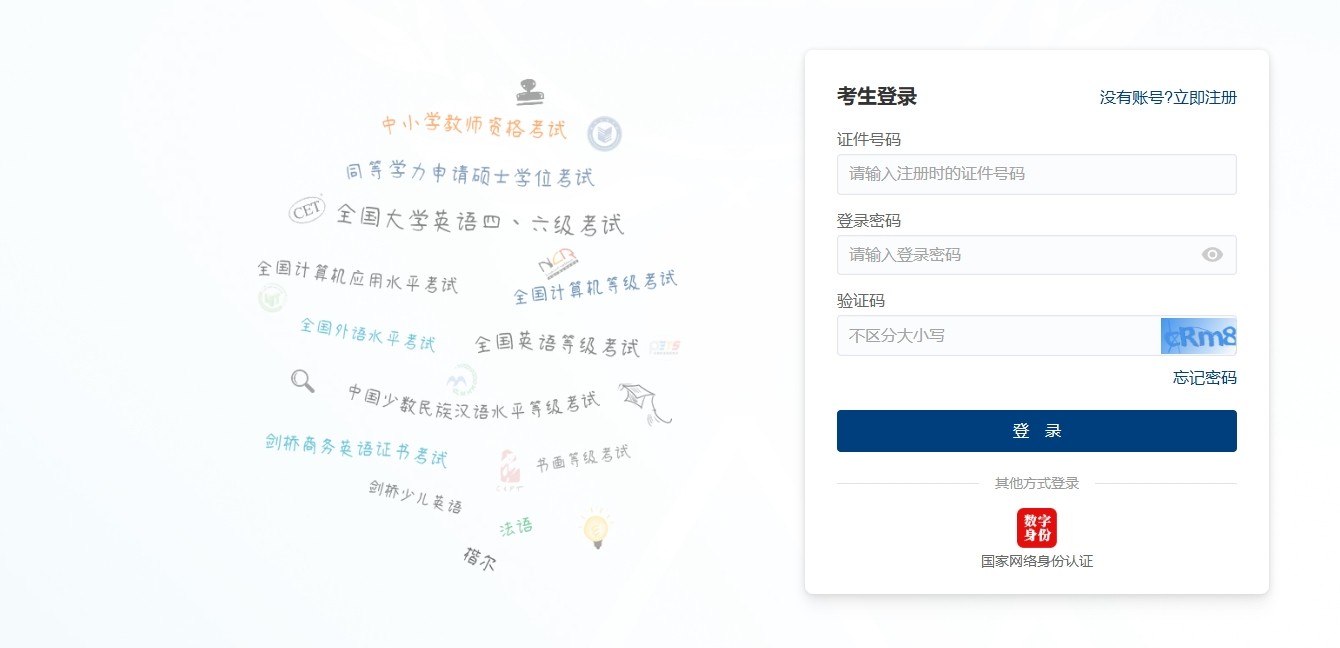 英语CET4口语成绩快速查询入口-英语CET4笔试成绩精准查询入口
英语CET4口语成绩快速查询入口-英语CET4笔试成绩精准查询入口
阅读:18
-
 火炬之光无限官网入口在哪-火炬之光无限官网进不去怎么办
火炬之光无限官网入口在哪-火炬之光无限官网进不去怎么办
阅读:18
-
 欧易APP无法打开的10种常见原因及快速解决方法
欧易APP无法打开的10种常见原因及快速解决方法
阅读:18
-
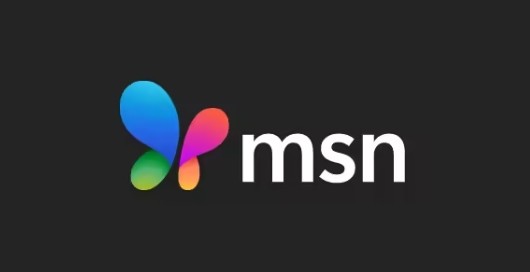 msn注册官网入口-msn官网注册快捷通道
msn注册官网入口-msn官网注册快捷通道
阅读:18
-
 小猪佩奇梗是什么梗?揭秘全网爆火表情包背后的搞笑真相!
小猪佩奇梗是什么梗?揭秘全网爆火表情包背后的搞笑真相!
阅读:18
-
 PBE手游登录界面卡住?3步轻松解决!
PBE手游登录界面卡住?3步轻松解决!
阅读:18
-
 欧易APP最新版本更新指南:简单几步轻松升级
欧易APP最新版本更新指南:简单几步轻松升级
阅读:18
-
 三角洲行动官网入口-三角洲行动最新官网
三角洲行动官网入口-三角洲行动最新官网
阅读:18